Win11 시스템의 포괄적인 업그레이드가 광범위한 관심을 끌었고, 터치 피드백 서클을 끄는 방법이 사용자들 사이에서 화제가 되었습니다. PHP 편집기 Strawberry가 자세한 답변을 제공합니다. Win11에서 터치 표시기를 활성화하거나 비활성화하는 방법은 매우 간단합니다. 사용자는 설정을 입력하고 "장치"를 클릭한 다음 "터치" 옵션을 선택하면 됩니다. "터치 표시" "제어 표시기" 스위치를 켜거나 끄면 작동이 가능합니다. 이 방법을 통해 사용자는 개인 취향에 따라 Win11 시스템의 터치 표시기 디스플레이를 쉽게 제어할 수 있어 시스템 사용 경험이 향상됩니다.
터치 표시기란
터치 표시기는 터치 스크린 디스플레이에서 손가락이나 라이트 펜으로 화면을 터치하는 영역을 표시하는 기능입니다. 사용자가 손가락이나 스타일러스로 화면을 터치할 때 시각적 피드백을 제공하여 터치하는 위치를 이해하는 데 도움을 줍니다. Windows 11에서 터치 표시기는 손가락이 화면을 터치할 때 나타나는 작은 원으로 나타납니다. 이는 시스템의 터치 피드백 메커니즘입니다. 터치 표시기를 활성화하면 터치스크린 장치를 더욱 편리하고 편안하게 사용할 수 있습니다.
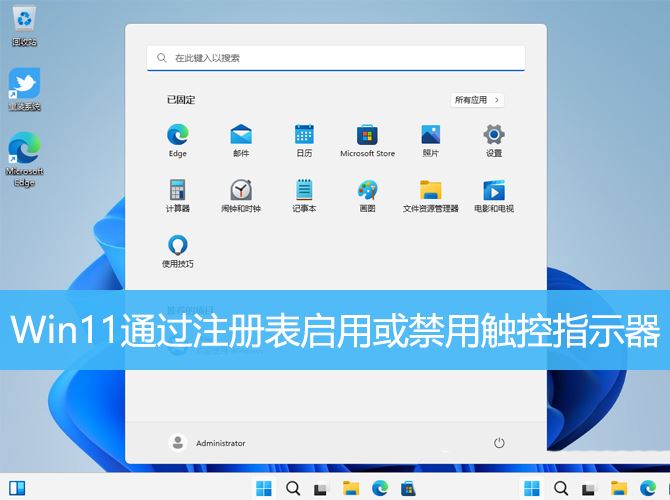
1. Windows + I 단축키를 사용하여 "설정"을 엽니다. Windows + I快捷键打开「设置」。
2、依次点击「辅助功能」>「鼠标指针和触摸」。
3、在「触控指示器」选项中,切换开关来控制是否启用。 4.如果启用了触控指示器,还可以选择是否「使圆圈更深、更大」,通过勾选或取消勾选来设置(默认不启用)。
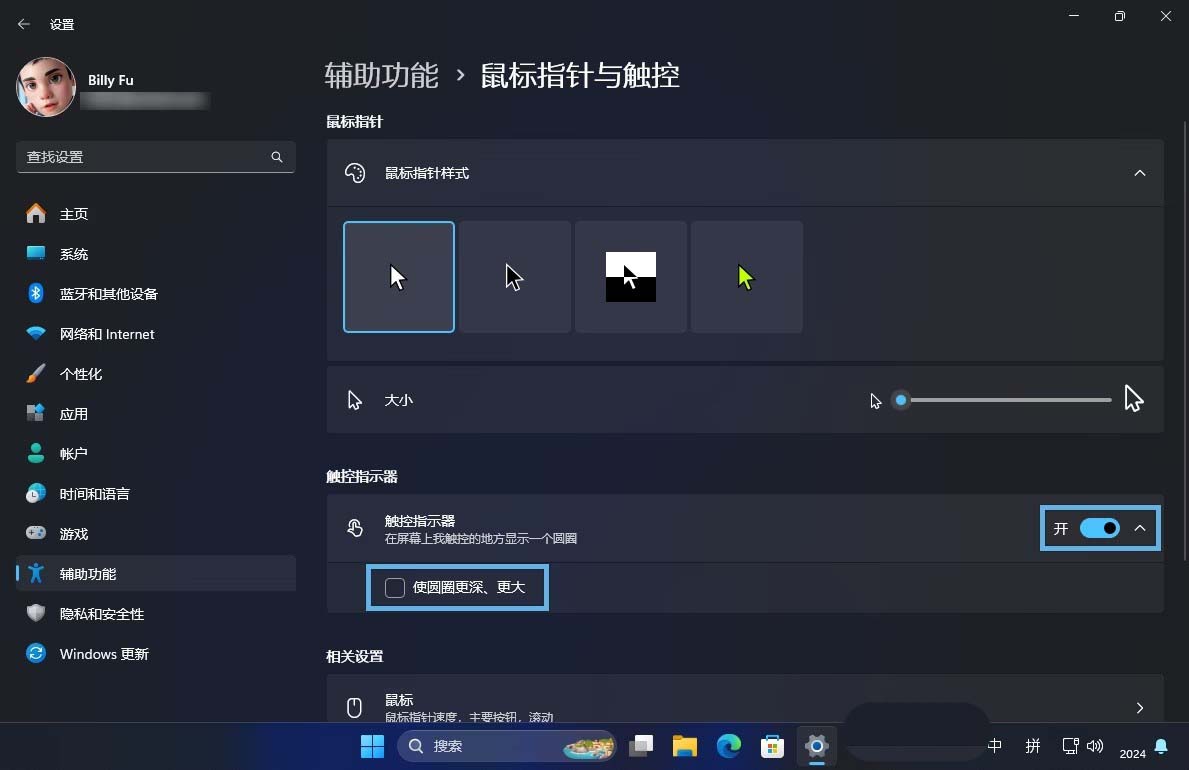
1、首先,按键盘上的【 Win + X 】组合键,或右键点击任务栏上的【 Windows开始徽标】,在打开的右键菜单项中,选择【 运行】;
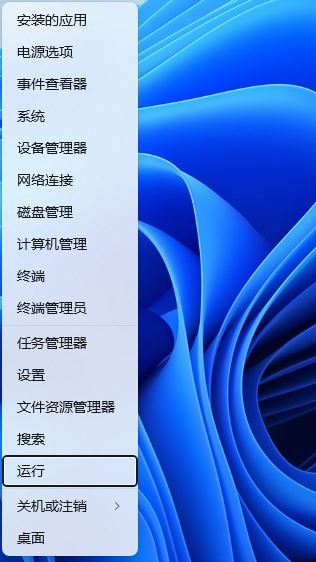
2、运行窗口,输入【 regedit
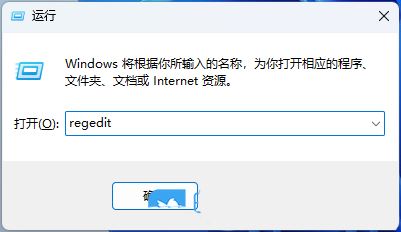 3. "터치 표시기" 옵션에서 스위치를 토글하여 활성화 여부를 제어합니다. 4. 터치 표시기가 활성화된 경우 선택 또는 선택 취소를 통해 "원을 더 깊고 크게 만들" 것인지 선택할 수도 있습니다(기본적으로 활성화되어 있지 않음).
3. "터치 표시기" 옵션에서 스위치를 토글하여 활성화 여부를 제어합니다. 4. 터치 표시기가 활성화된 경우 선택 또는 선택 취소를 통해 "원을 더 깊고 크게 만들" 것인지 선택할 수도 있습니다(기본적으로 활성화되어 있지 않음).
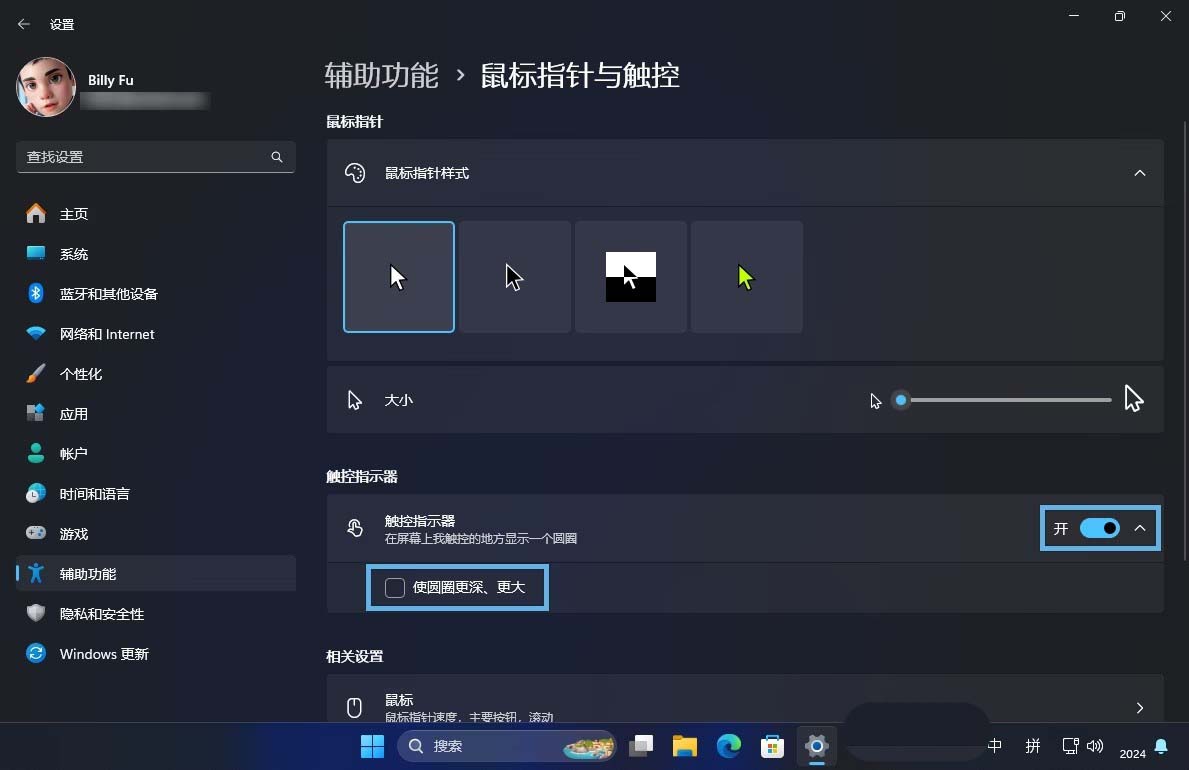
방법 2: 레지스트리 편집기를 통해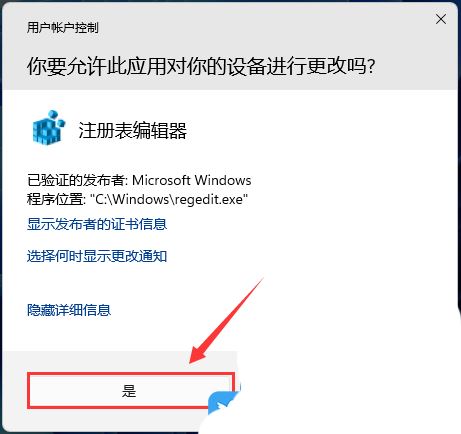
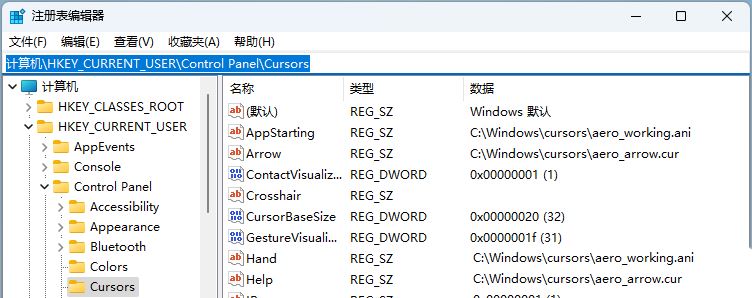
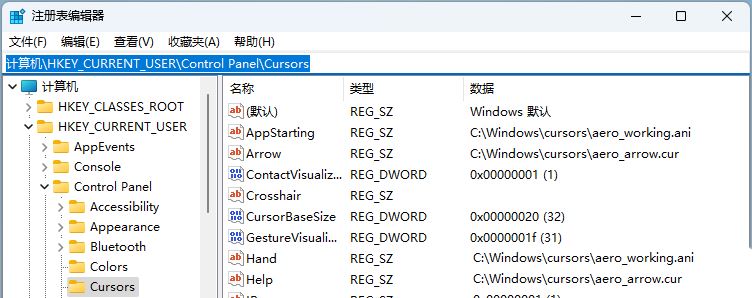 2 창을 실행하고 [
2 창을 실행하고 [regedit] 명령을 입력한 후 [확인]을 누릅니다. 또는 Enter]를 눌러 레지스트리 편집기를 엽니다.
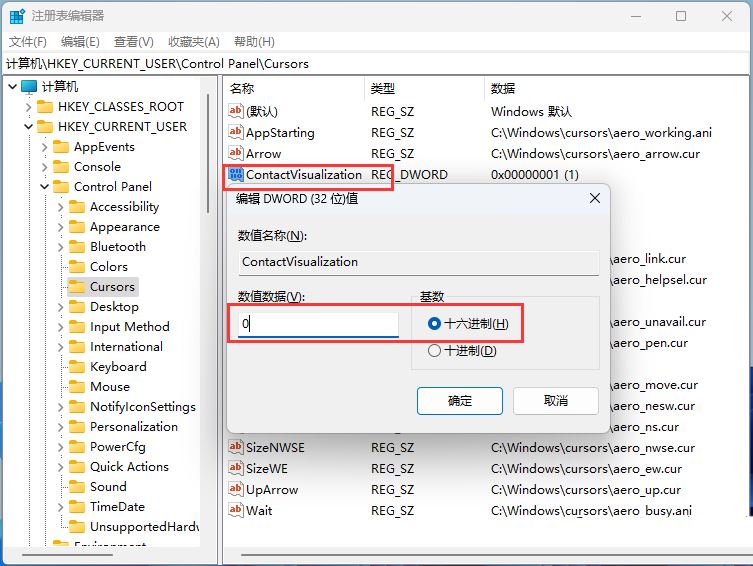 0
0
1로 설정합니다. ;
6 [GestureVisualization]을 두 번 클릭하고 값을 다음으로 설정합니다. 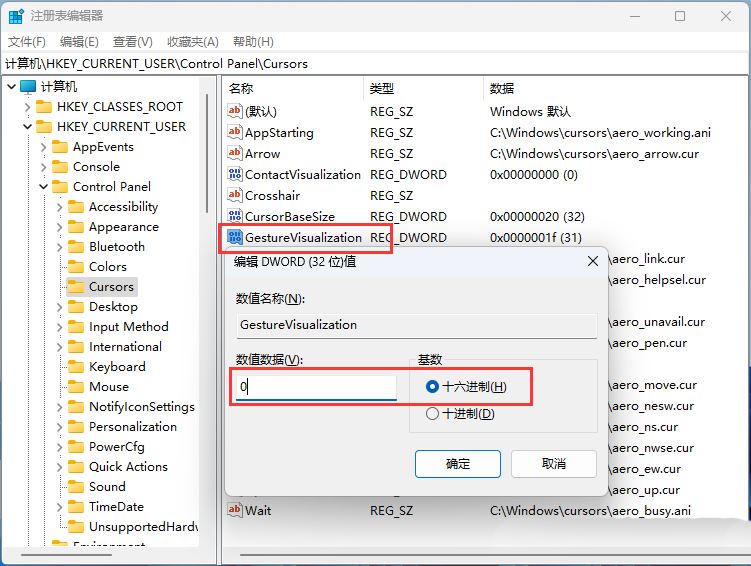
위 내용은 Win11에서 터치 피드백 원을 끄는 방법 Win11에서 터치 표시기를 활성화하거나 비활성화하는 방법의 상세 내용입니다. 자세한 내용은 PHP 중국어 웹사이트의 기타 관련 기사를 참조하세요!